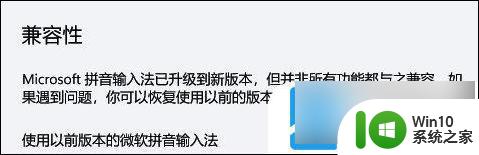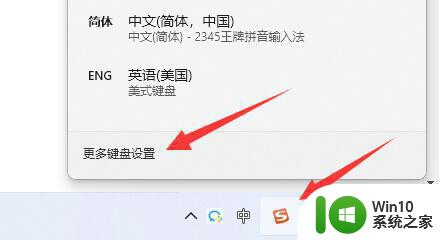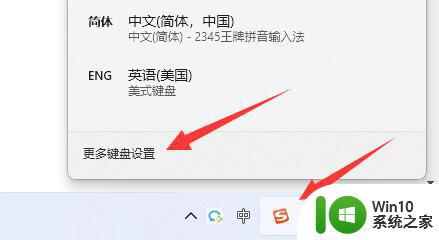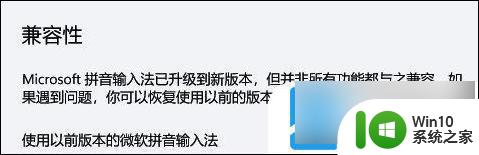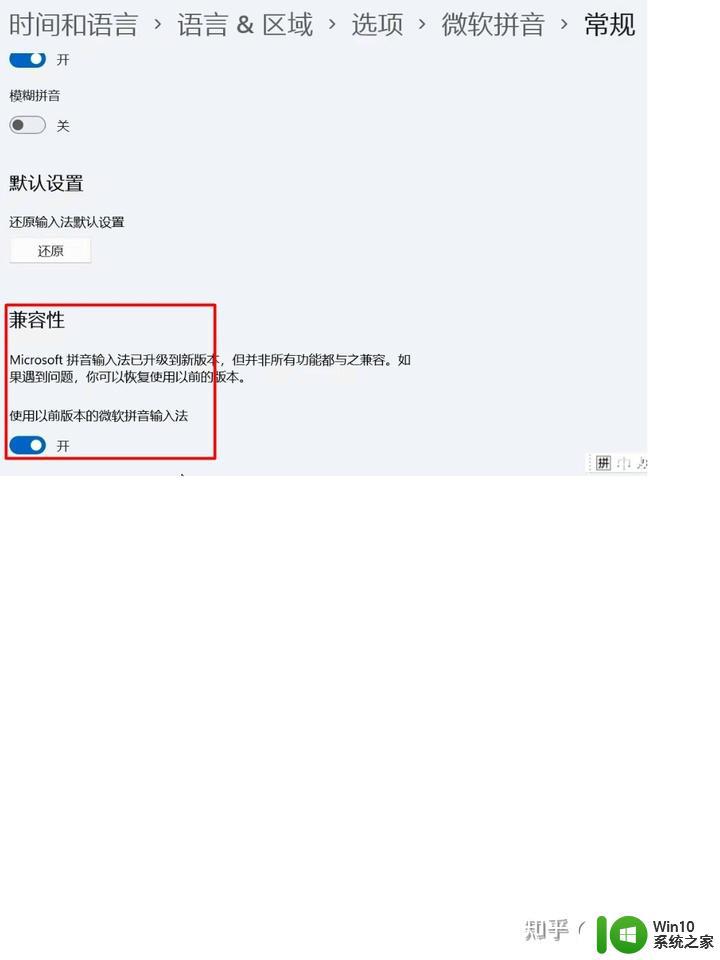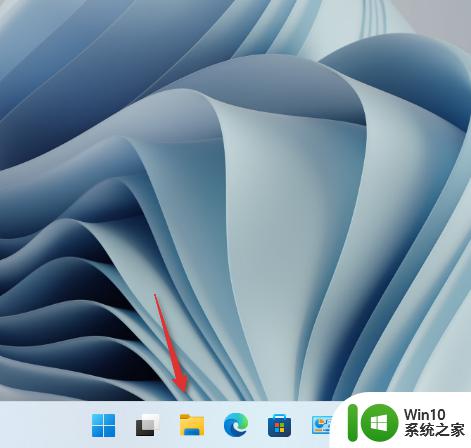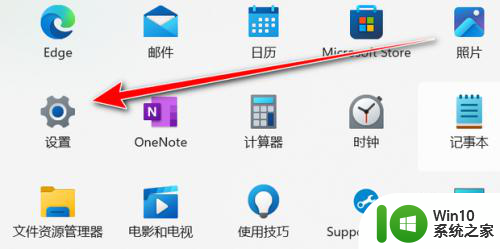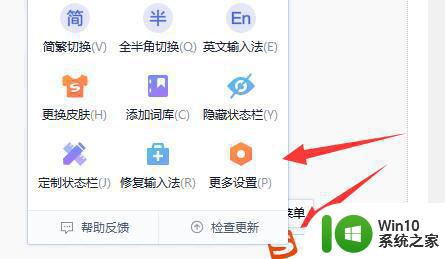win11不显示输入法候选框 win11输入法无法显示选字框
更新时间:2024-02-18 09:09:26作者:jiang
Win11系统是微软最新发布的操作系统,它带来了许多令人期待的功能和改进,近期有用户反映,在使用Win11系统时遇到了一个令人困扰的问题,即无法显示输入法候选框和选字框的情况。这对于需要频繁使用输入法的用户来说,无疑是一个令人头疼的问题。在此背景下,需要我们探讨这个问题的原因以及可能的解决方法,以帮助用户更好地使用Win11系统。
具体步骤:
1.点击时间和语言
打开电脑设置界面,在跳转窗口中点击选择时间和语言选项
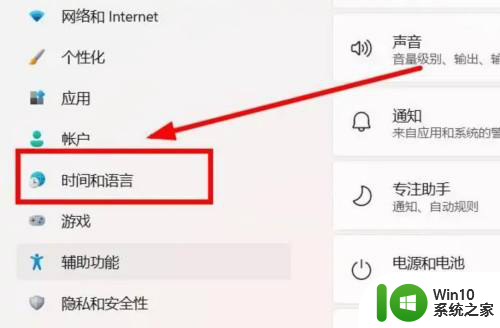
2.点击语言和区域
在跳转的设置窗口中,选择语言和区域设置选项
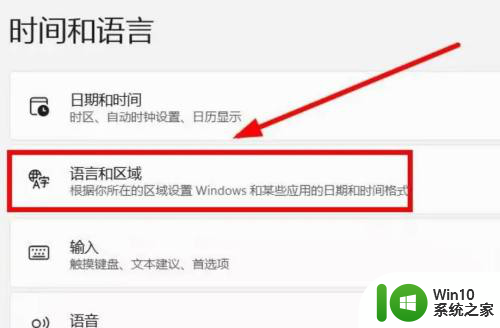
3.点击中文
在下拉界面中,点击中文设置选项
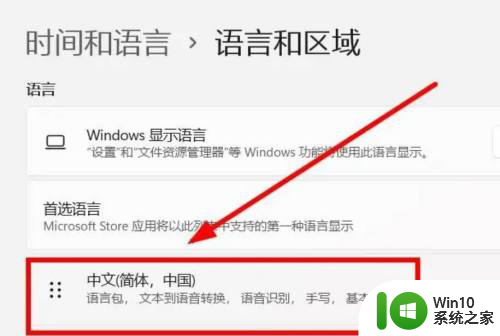
4.点击语言选项
在设置窗口下方的列表中,选择语言设置选项
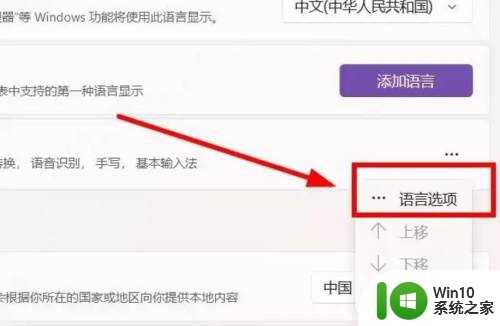
5.点击添加键盘
在下拉列表中,点击选择添加键盘即可完成
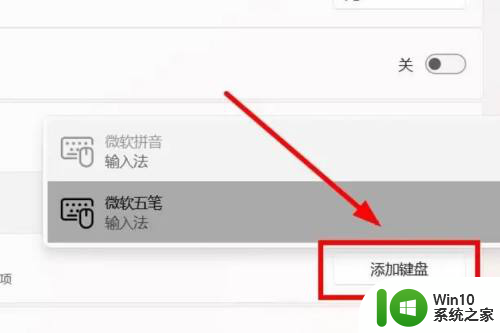
以上是关于如何解决Win11不显示输入法候选框的全部内容,如果有需要的用户,可以按照以上步骤进行操作,希望这些步骤对大家有所帮助。